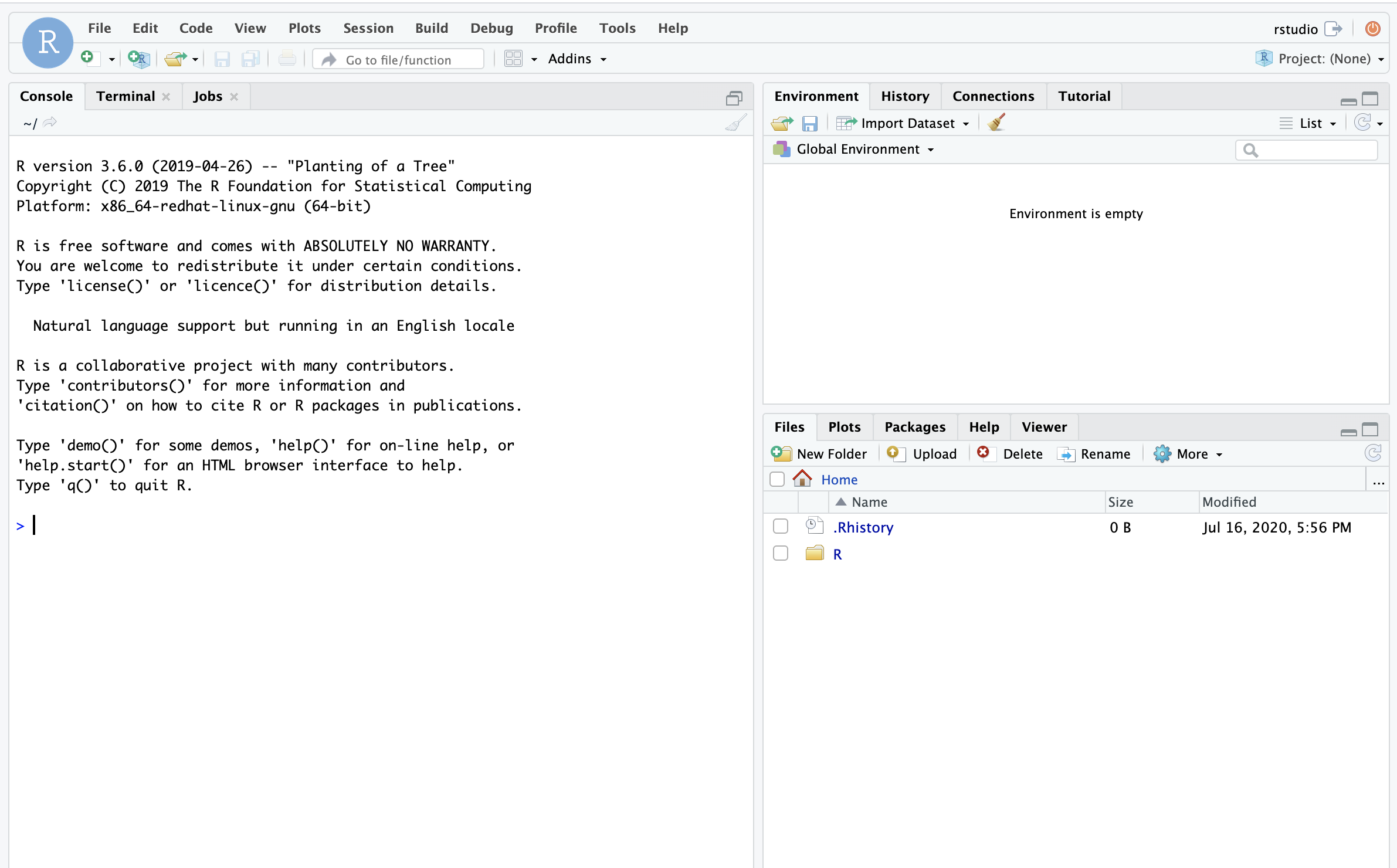Amazon Linux のインスタンスを用意する
利用した ami は、Amazon Linux 2 AMI (HVM), SSD Volume Type。
SSH 接続して、とりあえず
$ yum update
R をインストールする
EPELリポジトリを追加する
sudo rpm -ivh https://dl.fedoraproject.org/pub/epel/epel-release-latest-7.noarch.rpm
参考:Red Hat Enterprise Linux 7にEPELリポジトリを追加する方法
インストール可能なRのバージョンを確認
$ yum list R
(略)
利用可能なパッケージ
R.x86_64 3.6.0-1.el7 epel
Rをインストールする
$ sudo yum install R -y
インストールされたバージョンを確認
> version
_
platform x86_64-redhat-linux-gnu
arch x86_64
os linux-gnu
system x86_64, linux-gnu
status
major 3
minor 6.0
year 2019
month 04
day 26
svn rev 76424
language R
version.string R version 3.6.0 (2019-04-26)
nickname Planting of a Tree
RStudio をインストール
参考
公式サイト Download RStudio Server v1.3.1056
ダウンロードする
$ wget https://download2.rstudio.org/server/centos6/x86_64/rstudio-server-rhel-1.3.1056-x86_64.rpm
=> `rstudio-server-rhel-1.3.1056-x86_64.rpm' へ保存完了
インストールする
$ sudo yum install rstudio-server-rhel-1.3.1056-x86_64.rpm
RStudio Server を設定する (必要なら)
/etc/rstudio/rserver.conf ファイルを編集する
ポート
デフォルトでは 8787ポートです。変更例は、
www-port=80
バインド
デフォルトでは、0.0.0.0アドレスにバインドされており、どこのIPからでも接続可能。変更例は、
www-address=127.0.0.1
RStudio Server の再起動
インストール時に起動されているが、 conf を変更したら、再起動する。
$ sudo rstudio-server restart
AWSのポートを開ける
AWSのセキュリティグループを確認し、該当ポートへの接続を許可していなければ許可する。
RStudio のログインユーザを作成する
AWS に SSH 接続し、ユーザを作成する。
SRtudioを利用する
ログインURL
URL は、 http://[AWSの外部IP]:8787/
作成したOSのユーザでログインする

RStudio の画面が表示された